Die Profil-Verwaltung des Bezahldiensts Paypal ist nicht immer leicht zu durchschauen. Wer seine Bankverbindung im PayPal-Konto ändern möchte oder seinen Account löschen will, findet hier die schnelle Anleitung dazu.
Video: Diese Dinge solltest du über PayPal wissen
PayPal-Konto: Änderungen vornehmen
- Für alle Funktionen geht man auf paypal.com und loggt sich oben mit E-Mail-Adresse und Passwort ein. Wer das Passwort nicht mehr weiß, folgt den Anweisungen in der PayPal-Anleitung und lässt sich ein neues zuschicken.
![Paypal Login Paypal Login]()
- Ist man eingeloggt, finden sich die Einstellungen und Lösch-Funktionen rechts oben unter „Mein Profil“ - dann „Profil und Einstellungen“ wählen.
![Paypal-Konto löschen Schritt 1 Paypal-Konto löschen Schritt 1]()
- Klickt man dort, kann man mit Hilfe der Navigation am linken Rand z.B. eine neue E-Mail-Adresse hinzufügen, die Bankverbindung ändern oder eine Kreditkarte angeben, und natürlich auch die Account-Daten wie Name etc. modifizieren. Unter „Zusätzliche Einstellungen“ findet sich der Weg, das PayPal-Konto zu löschen. Dazu klickt man anschließend auf „Konto schließen“:
![Paypal-Konto schließen Paypal-Konto schließen]()
- Wählt man diesen an, muss man zunächst die beiden Sicherheitsfragen beantworten, die man bei der Einrichtung von Paypal angegeben hat. Es folgen einige Seiten, auf der die Schließung nochmal bestätigt muss und auch ein Grund angegeben werden kann, warum man bei PayPal kündigt. Nach einigen Schritten wird mit „Konto schließen“ abgeschlossen.
PayPal-Account ändern - alternative Ansicht
Bei Dir sieht das alles anders aus? Bei Paypal gibt es ein alternatives Design für Geschäftskonto und Privatkonto, wo die Navigation dann etwas anders läuft:
- Ist man eingeloggt, finden sich die Einstellungen und Lösch-Funktionen unter dem Zahnrad rechts oben:
![Paypal Einstellungen Paypal Einstellungen]()
- Ganz links unten gibt es den Punkt „Konto schließen“. Hier klicken.
![Paypal Konto löschen Paypal Konto löschen]()
- Auf der folgenden Seite nochmal bestätigen, und das Konto wird unwiderruflich gelöscht. Achtung: Es gibt keine weiteren Sicherheitsabfragen mehr, wer hier klickt, ist raus. Wer weitere Fragen hat, kann per Mail oder per Telefon Kontakt zur Paypal-Hotline aufnehmen.
Paypal-Bankverbindung ändern oder löschen
In diesem Design liegt die Verwaltung der Bankverbindungen nicht mehr unter den Einstellungen, sondern unter „E-Börse“.

Auf der folgenden Seite werden die eingerichteten Bankkonten und Kreditkarten angezeigt.
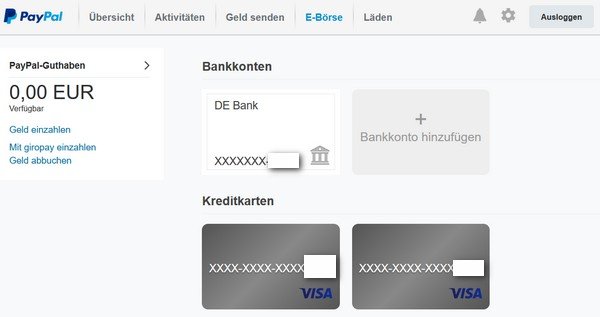
Nach Klick auf die betreffende Kachel kann man die Bankverbindung löschen oder bearbeiten. Mit Klick auf „Bankkonto hinzufügen“ bzw. „Kreditkarte hinzufügen“ kann eine neue Bankverbindung eingerichtet werden. Um das Konto zu ändern, fügt man also eine neue Verbindung hinzu und löscht die alte. Im alten Design waren diese Funktionen noch unter „Mein Konto“ bzw. „Mein Profil“ zusammengefasst, jetzt liegen sie unter verschiedenen Punkten.
Weitere Tipps zu Paypal:
- Webmoney - die Paypal-Alternative
- Paypal-Zahlung offen - was tun?
- Paypal: Geld zurückfordern





